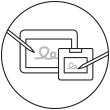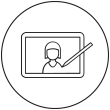เริ่มใช้งาน Bamboo Ink สไตลัสอัจฉริยะสำหรับการจดบันทึก วาดภาพ และสเก็ตช์บน Windows Ink


1. หัวปากกา
หัวปากกาเปลี่ยนได้
2. ปุ่มข้าง
ปากกาของคุณมีปุ่มข้างสองปุ่ม
ปุ่มฝั่งปลายปากกาสำหรับเปิด/ปิดการทำงาน
ปุ่มทั้งสองใช้เพื่อเปลี่ยนโปรโตคอล
3. ปุ่มบลูทูธ
ปุ่มบลูทูธใช้เพื่อเรียกใช้งาน Windows Ink Workspace โดยสามารถตั้งค่าได้ในการตั้งค่า Windows pen

4. หัวปากกาแบบแข็งและนุ่ม
หัวปากกาแต่ละแบบมอบความรู้สึกที่ต่างกันไป โดยคุณสามารถเลือกระหว่างแบบแข็งหรือนุ่ม (ปากกาคุณใช้แบบแข็งปานกลางอยู่แล้ว)
5. หัวปากกาสีฟ้้า
หัวปากกาสีฟ้าสามารถยกระดับประสบการณ์การใช้ปากกาได้ในอุปกรณ์บางชนิด

ทำตาม 4 ขั้นตอนง่ายๆ 4 เพื่อตั้งค่า Bamboo Ink plus ของคุณ หรือดูวิดีโอนี้
ขั้นตอนที่ 1: ตรวจสอบอุปกรณ์ Windows ของคุณ
ในการตรวจสอบว่าอุปกรณ์ Windows ใช้งานร่วมกับ Bamboo Ink Plus ได้หรือไม่ ให้ดูรายชื่อของอุปกรณ์ที่ผ่านการทดสอบได้ที่หน้านี้
เพื่อประสบการณ์การใช้งานที่ดีที่สุด เราแนะนำให้คุณอัปเดตไดรเวอร์ของอุปกรณ์ Windows ของคุณ
คลิกที่นี่ เพื่อดาวน์โหลดไดรเวอร์“ Bamboo Ink Plus stylus” ลงในอุปกรณ์ของคุณ โปรดทำตามคำแนะนำที่ปรากฏบนจอ
ขั้นตอนที่ 2: เตรียมสไตลัสให้พร้อม

ชาร์จสไตลัสของคุณ
เชื่อมต่อสไตลัสเข้ากับคอมพิวเตอร์ของคุณ หรือเข้ากับที่ชาร์จ USB ที่มาพร้อมสาย

เปิดใช้งานสไตลัสของคุณ
เปิดใช้งานสไตลัสด้วยการกดปุ่มฝั่งหัวปากกา โดยไฟ LED จะกระพริบสามครั้ง
ขั้นที่ 3 เปลี่ยนการตั้งค่าโปรโตคอล

สไตลัสนี้รองรับสองโปรโคอล โดยปากกาจะต้องตรงกับโปรโตคอลของอุปกรณ์ระบบ Windows ของคุณ ไม่ว่าจะเป็น Wacom Active ES protocol หรือ Microsoft Pen Protocol (MPP)
หากสไตลัสใช้งานไม่ได้บนอุปกรณ์ของคุณ ให้กดปุ่มข้างทั้งสองค้างไว้สองวินาทีจนกว่าไฟ LED จะกระพริบเพื่อเปลี่ยนโปรโตคอล
ขั้นที่ 4 จับคู่ Bamboo Ink Plus กับ Windows Ink Workspace
เปิดใช้งานบลูทูธ
ที่หน้าเริ่มต้น Windows เลือก ตั้งค่า > อุปกรณ์ > บลูทูธ ® และอุปกรณ์อื่นๆ ตรวจสอบให้ปน่ใจว่าบลูทูธเปิดอยู่
มองที่ไฟ LED
กดปุ่มบลูทูธค้างไว้ 6 วินาที
ไฟ LED จะกระพริบ
จับคู่อุปกรณ์ของคุณ
เลือก “+ Add Bluetooth or other devices” (+ เพิ่มบลูทูธหรืออุปกรณ์อื่นๆ) จากรายการอุปกรณ์ เลือก "Bamboo Ink Plus" แล้วคลิกที่ “Pair” (จับคู่)
เปิด Windows Ink Workspace และแอปต่างๆ

Windows Ink Workspace
กดปุ่มบลูทูธหนึ่งครั้งเพื่อเรียกใช้งาน Windows Ink Workspace ทันที

Screen Sketch
กดปุ่มบลูทูธสองครั้งเพื่อเปิด Screen Sketch

Sticky Notes
กดปุ่มบลูทูธค้างไว้เพื่อเปิด Sticky Notes
การตั้งค่าอาจแตกต่างกันขึ้นอยู่กับอุปกรณ์ คุณสามารถเปลี่ยนการใช้งานปุ่ม Bluetooth ใน การตั้งค่า > อุปกรณ์ > ปากกาและ Windows Ink
ปรับ Bamboo Ink Plus ให้เข้ากับคุณ

เลือกใช้หัวปากกาที่ใช่
Bamboo Ink Plus มาพร้อมกับหัวปากกาหลากหลายแบบ* ในชุดหัวปากกา ได้แก่แบบแข็ง นุ่ม และสีฟ้า หัวปากกาแต่ละแบบมอบความรู้สึกที่ต่างกันไป โดยคุณสามารถเลือกระหว่างแบบแข็งหรือนุ่ม (ปากกาคุณใช้แบบแข็งปานกลางอยู่แล้ว)
อุปกรณ์บางรุ่นสามารถใช้หัวปากกาสีฟ้าเพื่อยกระดับประสบการณ์การใช้ปากกาของคุณ ดูวิดีโอที่นี่
โปรดตรวจสอบเพื่อดูความเข้ากันได้ของอุปกรณ์
*การใช้หัวปากกาขึ้นอยู่กับอุปกรณ์จากบุคคลที่สาม

เปลี่ยนหัวปากกา
เสียบหัวปากกาลงไปยังตัวยึด เลื่อนไปด้านข้าง แล้วค่อยๆ ดึงขึ้นเพื่อปลดหัวปากกาออก ใส่หัวปากกาใหม่แล้วกดด้วยปลายนิ้ว
คำแนะนำและแนวทางสำหรับการทำความสะอาดผลิตภัณฑ์ Wacom ของคุณ
ผลิตภัณฑ์ Wacom ทั้งหมดสามารถทำความสะอาดได้อย่างปลอดภัยด้วยไอโซโพรพิลแอลกอฮอล 70 หรือ 75 เปอร์เซ็นต์ (รับบิ้งแอลกอฮอล์) โดยใช้กับผ้านุ่มที่ไม่เป็นขุย ใช้ผ้าชุบน้ำหมาดเช็ดเบา ๆ บนพื้นผิวที่แข็ง และไม่มีช่องของผลิตภัณฑ์ Wacom เช่น จอแสดงผลหรือพื้นผิวภายนอกอื่น ๆ อย่าใช้น้ำยาฟอกขาว หลีกเลี่ยงการทำให้ช่องที่เปิดเปียกชื้น และห้ามจุ่มผลิตภัณฑ์ Wacom ลงในสารทำความสะอาดใด ๆ ดูเคล็ดลับเพิ่มเติมด้านล่าง หรือติดต่อทีมบริการลูกค้าของ Wacom ในภูมิภาคของคุณ
อุปกรณ์เสริม
หัวปากกาสำหรับ Bamboo Ink Plus
อุปกรณ์เสริมหัวปากกาสำหรับ Bamboo Ink Plus ประกอบด้วยหัวปากกาสี่ชนิด ได้แก่ หัวแบบนุ่ม แข็งปานกลาง แข็ง และหัวสีฟ้า ให้คุณปรับแต่งได้ตามต้องการเพื่อสัมผัสที่สมจริงบนหน้าจอ สะท้อนให้เห็นรูปแบบการเขียนเฉพาะตัวของคุณ อุปกรณ์บางรุ่นสามารถใช้หัวปากกาสีฟ้าเพื่อยกระดับประสบการณ์การใช้ปากกาของคุณ
พบกับแอปฯ ที่เหมาะกับปากกา

Windows Ink Workspace
Windows Ink Workspace มาพร้อมกับแอปฯ 3 รายการที่ติดตั้งไว้ล่วงหน้า ที่จะช่วยให้คุณสร้างสรรค์แนวคิดได้อย่างต่อเนื่องด้วย Bamboo Ink plus ไม่ว่าจะเป็น Sticky Notes กระดานร่างภาพ หน้าจอสำหรับร่างภาพ

Bamboo Paper
แอปพลิเคชัน Bamboo Paper เปลี่ยนอุปกรณ์ของคุณให้เป็นสมุดโน้ต เก็บทุกความคิดและไอเดีย จดบันทึก สเก็ตช์ และวาดได้ง่ายราวกับใช้สมุดโน้ตจริงๆ
เรียนรู้เพิ่มเติมเกี่ยวกับ Bamboo Paper